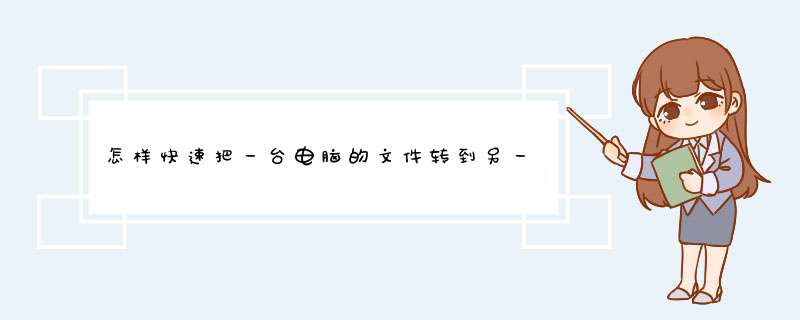
工具/材料:以win7系统为例。
1、首先在桌面上,点击“网络”图标。
2、然后在该界面中,双击打开“要传送的另一台电脑”图标。
3、之后在该界面中,点击共享的“Users”选项。
4、接着在该界面中,进入要传送的另一台电脑的共享文件夹。
5、然后在桌面中,选中要传送的文件,右键点击“复制”选项。
6、然后在要传送的另一台电脑的共享文件夹界面中,右键点击“粘贴”选项即可。
7、最后在该界面中,显示成功将一台电脑的文件转到另一台电脑。
把原装正版系统转移到新装的固态硬盘,建议使用分区助手这个工具。分区住手提供了系统迁移功能,专用于将 *** 作系统由一个硬盘迁移到另一个硬盘,整体 *** 作非常简单,只需要同时连接两个硬盘,然后运行该工具,窗口左侧有向导,根据向导 *** 作即可。
注意,迁移完毕后,需要进入BIOS,将新的固态硬盘设置为第一启动设备,才能保证固态硬盘上的 *** 作系统起作用。
1、打开我的电脑,打开C盘。按下Alt键,调出菜单栏。
2、点击工具----文件夹选项。
3、点击查看,找到“隐藏文件和文件夹 ”选择“显示隐藏的文件、文件夹和驱动器”点击确定。
4、这时候你可以看到C盘里面的hiberfil.sys文件。
5、按下Win+R键打开运行,输入CMD并回车。
6、命令窗口中输入 powercfg -h off,即可关闭休眠功能,同时 Hiberfil.sys 文件也会自动删除。
7、开启休眠功能:在cmd 命令窗口中输入 powercfg -h on ,就能开启休眠功能。
欢迎分享,转载请注明来源:内存溢出

 微信扫一扫
微信扫一扫
 支付宝扫一扫
支付宝扫一扫
评论列表(0条)